в чем разница? — заметки простого пользователя, адресованные друзьям и подписчикам – Православный журнал «Фома»
Приблизительное время чтения: 11 мин.
—
100%
+
Код для вставки
Код скопирован
Закрытие Фейсбука (деятельность организации запрещена в Российской Федерации) (ФБ) для российских пользователей привело к исходу людей в другие социальные сети. И большинство сейчас старается непременно обосноваться на двух площадках: Телеграм и ВКонтакте (ВК). О первом мне говорить сложно, я там не так давно, а вот страничку ВК вёл почти с самого появления этой сети, одновременно активно присутствовал и на ФБ. И возможно, мои наблюдения пригодятся тем, кто пытается понять, куда же он попал, как освоиться с этой в чем-то схожей с ФБ, а в чем-то совершенно иной социальной сетью.
Сразу предупреждаю, что это заметки дилетанта, простого пользователя, пусть и с большим «стажем» ведения дневников.
Итак. Даже внешне ФБ и ВК во многом похожи. Когда-то создателей ВК даже упрекали в том, что эта сеть — чистый плагиат ФБ. Возможно на самом первом этапе так и было, не знаю. Но прошло много лет, и сейчас (при некоторой внешней схожести) это очень разные сети. В чем разница? Чего не надо ждать от ВК людям, которые привыкли к ФБ? И наоборот: какие возможности, отсутствующие в ФБ, открываются для приходящих?
Что главное в Фейсбуке
(деятельность организации запрещена в Российской Федерации)? — Новостная лентаФактически первоосновой коммуникации в ФБ служит алгоритмическая новостная лента. Представьте себе, что всякий активный автор дневника как бы приглашает друзей к себе на кухню, чтобы (по ещё советской традиции) обсудить общие болячки и переживания. Люди подписываются, то есть приходят на «кухню» к одному, другому, третьему. Чем активнее реакция на пост, чем громче и горячее разговор, тем больше «интереса» проявляет к тебе ФБ, его алгоритмы. И в итоге получается так: часть людей может вести очень интересные, порой уникальные дневники, но в ленте новостей, какую видит пользователь, их попросту нет. Даже если эти люди у него в друзьях. Есть автоматические оповещения, что громче и жарче всего сейчас у такого-то и такого-то… Более точного сравнения не могу найти. Это нечто вроде коммунальной квартиры, где из одних комнат почти ни звука, а в других такой шум, что даже если не хочешь, будешь свидетелем всего, чем живут хозяева. Но вместо комнат всё же — столь любимые всеми, кто застал времена СССР, кухни. Много кухонь. Коммуналка, состоящая из множества кухонь! Вот такое, возможно странное, сравнение.
Представьте себе, что всякий активный автор дневника как бы приглашает друзей к себе на кухню, чтобы (по ещё советской традиции) обсудить общие болячки и переживания. Люди подписываются, то есть приходят на «кухню» к одному, другому, третьему. Чем активнее реакция на пост, чем громче и горячее разговор, тем больше «интереса» проявляет к тебе ФБ, его алгоритмы. И в итоге получается так: часть людей может вести очень интересные, порой уникальные дневники, но в ленте новостей, какую видит пользователь, их попросту нет. Даже если эти люди у него в друзьях. Есть автоматические оповещения, что громче и жарче всего сейчас у такого-то и такого-то… Более точного сравнения не могу найти. Это нечто вроде коммунальной квартиры, где из одних комнат почти ни звука, а в других такой шум, что даже если не хочешь, будешь свидетелем всего, чем живут хозяева. Но вместо комнат всё же — столь любимые всеми, кто застал времена СССР, кухни. Много кухонь. Коммуналка, состоящая из множества кухонь! Вот такое, возможно странное, сравнение.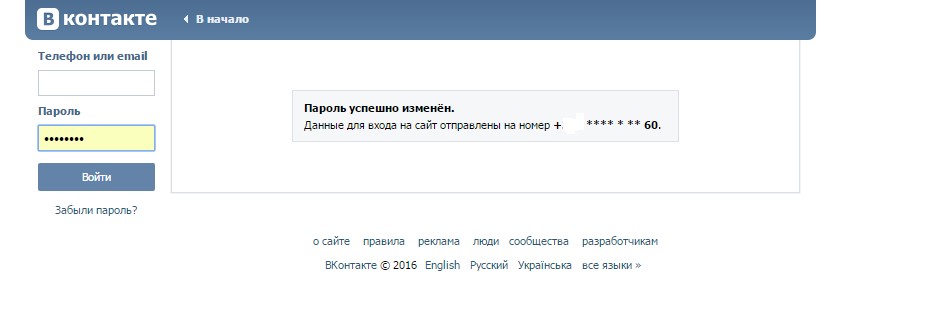
Почему я обращаю на это внимание? Потому что, повторяю, ФБ, согласно своим собственным критериям, еще более усиливает для каждого этот кухонный шум. И одновременно убирает массу иных, быть может, важных, событий и новостей. Причем возможностей повлиять на предложение в ленте крайне тяжело, практически невозможно. Многих своих френдов в ФБ, если они спокойно ведут дневник, алгоритм Цукерберга не покажет в принципе. Оповещения ВК играют другую роль и построены иначе. Об этом ниже.
Мелочь, казалось бы, но: в ФБ посты можно редактировать «вечно», а ВК лишь 24 часа.
Так же нет ВК возможности вытащить старый пост наверх через кнопку «Поделиться», такого варианта актуализации материалов здесь не предусмотрено. Поэтому, если вы хотите поднять наверх стародавнюю запись, которая снова стала важной и интересной, то её либо надо закреплять в верхней части ленты командой «Закрепить», либо копировать контент и создавать эту запись фактически заново.
Что главное ВКонтакте? — Личный дневник либо сообщество (паблик или группа)
В ВК главный элемент — это собственная страничка пользователя, его дневник, либо один из вариантов сообщества: паблик или группа.
В отличие от ФБ, любой аккаунт ВК — это в потенциале огромное личное представительство. Самое удобное и полное из всех социальных сетей. Тут можно формировать на странице архивы буквально в любых мыслимых форматах, от видео и фото до подборок документов doc и pdf. При создании поста допускается сложное сочетание элементов: текста, картинок/видео, аудио, опросов, прикрепленных файлов, виджетов, ведущих на какой-то сайт. Есть ограничения, но они условны, это скорее вопрос знакомства с инструментарием. Для большинства (после ФБ) будет более чем достаточно и того, что предлагается как базовый набор.
То же в полной мере касается и сообществ или групп, которым дана масса инструментов для творческой работы и возможностей по сбору аудитории и взаимодействию с ней.
Важно: если есть опасения относительно сохранения полного архива накопленных материалов, то в сети предлагаются удобные программы для скачивания и сохранения всех публикаций, а также фото, видео и аудио на компьютер. Надо периодически пользоваться этими инструментами, и тогда не будет оснований опасаться пропажи данных.
Надо периодически пользоваться этими инструментами, и тогда не будет оснований опасаться пропажи данных.
Новостная лента ВКонтакте: «честность», которая не всех обрадует, и как с этим бороться
Как и другие социальные сети, ВК предлагает пользователем ленту новостей. И тут пользователь, привычный к ФБ рискует получить шок. Оказывается, алгоритм Цукенберга отсекает такой огромный массив информации, что даже если в Новостях ВК мы доверимся поисковому алгоритму, который попробует предложить выборку, а не все новости по мере их появления, всё равно постов будет показано очень (!) много. Хотя меню новостей даёт возможность ограничить выдачу, например, включить показ только постов друзей, исключив из ленты посты сообществ, проблема избытка новостей остаётся, и кому-то это фатально не понравится.
Интересных людей и сообществ огромное множество. На ФБ пользователь подписывается на них, но система «сама» решает, кого и что показывать. И в итоге пользователь привыкает к ограниченному набору информации, а о большей части собственных подписок просто забывает.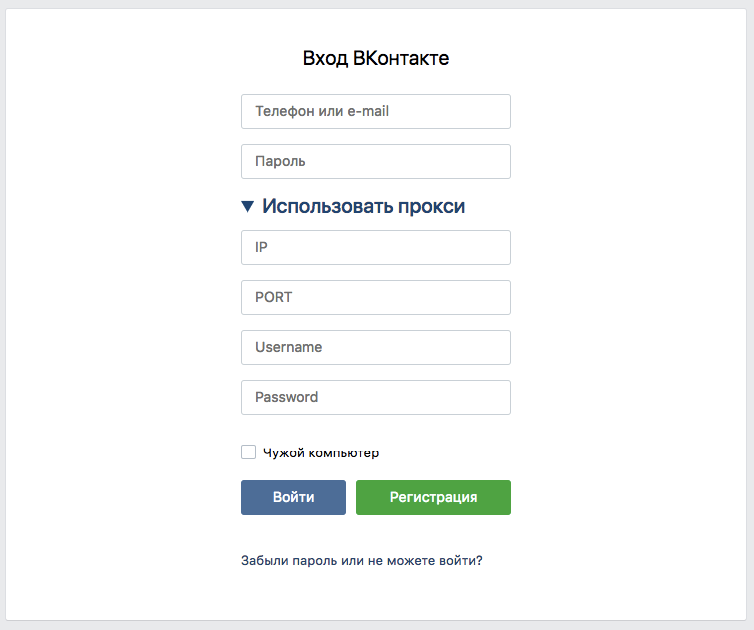 Но в ВК люди и сообщества, на которые вы подписаны, выдают информации по крайней мере в десятки раз больше, что становится полной неожиданностью для тех, кто привык к отбору в стиле Цукерберга.
Но в ВК люди и сообщества, на которые вы подписаны, выдают информации по крайней мере в десятки раз больше, что становится полной неожиданностью для тех, кто привык к отбору в стиле Цукерберга.
Как быть? Самый простой совет, конечно, не торопиться подписываться на всё, что привлекает внимание. Разобраться в способах настройки ленты и поиска, которые ВК вообще-то в большинстве просты, их там много, и как правило они интуитивно понятны.
Для первого шага советую обратить внимание на один-единственный элемент: кнопочку выбора в разделе Новости (она есть в меню раздела) с надписью «Сначала интересные». Включая эту функцию, пользователь избирает вариант, который ближе к принципам ФБ, хотя сами критерии подбора все же не совпадают с фейсбучными.
Поиск ВК — ищется везде, всё, и никто/ничто не уйдет от поиска
Как и на ФБ, поисковое окошко ВК можно найти в верхнем меню. Поиск в ВК намного более глубокий и разнообразный, а людей можно искать по массе критериев, включая мировоззрение и вероисповедание (!).
Давние пользователи ФБ знают, что там можно пользоваться поисковыми сервисами в мессенджере и в разделе «Друзья». Может показаться, что различия лишь в глубине и разнообразии настроек поиска. Но в ВК их намного больше, и в отличие от ФБ, в ВК отдельными поисковыми сервисами сопровождаются почти все сколь-нибудь важные элементы: личная страница пользователя, все остальные личные страницы и группы, новости, видео. И даже такой раздел как «Файлы».
В лентах постов искать можно как по конкретному слову, так и по датам, за всё время (!) существования личной страницы или группы. Правда, календарный поиск не получится найти интуитивно, надо запомнить последовательность: в ленте постов найти «Все записи» или «Мои записи», кликнуть левой кнопкой мыши (если речь о ноутбуке), справа в открывшемся меню выбрать «Поиск записей» и в поисковом окне найти календарь с возможностью задать поиск постов до определённой даты. На словах выглядит сложно, при освоении работает везде, очень быстро и максимально удобно.
Просьбы о помощи и благотворительные сборы: в Фейсбук
(деятельность организации запрещена в Российской Федерации) с этим прощеА вот проблема, с которой бывшим пользователям ФБ точно придется столкнуться. Она может расстроить, но пишу как есть. Русскоязычный ФБ сравнительно невелик, он был модным именно среди людей активных, влиятельных, «шумных». И зачастую (конечно же, с массой оговорок) имеющих какие-то доходы. Не обязательно высокие, но позволяющие помогать, скидываться на что-то. Процент таких людей выше, чем в сетях типа Одноклассников и ВК, где большинство, миллионы пользователей если и хотят, то не могут активно участвовать в благотворительности. Поэтому на ФБ всегда было удобно распространять информацию о небольших сборах.
Кроме того, поскольку большинство тех, кто постоянно видит друг друга в новостной ленте так или иначе знакомы, то здесь по-прежнему в ходу варианты, которые давно считаются токсичными, если речь идет о массовых аудиториях. Я имею в виду сборы по номеру карты или привязанному телефону. В ВК такие варианты тоже практикуются, но именно на свой страх и риск: опасность мошенничества вырастает многократно, любая жалоба пользователей, заподозривших нечистый умысел, может вызвать реакцию админов. Ну и — ещё раз: несмотря на принципиально иной размер аудитории, большинство пользователей ВК просто не имеют возможности жертвовать на что-либо. Это не означает, что вести сборы там обязательно дохлый номер. Но любой, кто пробует, конечно же, чувствует разницу.
В ВК такие варианты тоже практикуются, но именно на свой страх и риск: опасность мошенничества вырастает многократно, любая жалоба пользователей, заподозривших нечистый умысел, может вызвать реакцию админов. Ну и — ещё раз: несмотря на принципиально иной размер аудитории, большинство пользователей ВК просто не имеют возможности жертвовать на что-либо. Это не означает, что вести сборы там обязательно дохлый номер. Но любой, кто пробует, конечно же, чувствует разницу.
ВК дает свои инструменты и легальные варианты поиска помощи, но это требует намного большей работы, фактически, работы профессиональной. И далеко не всегда это сразу получается.
Френдлента Фейсбук
(деятельность организации запрещена в Российской Федерации) и ВКонтакте: кто твой друг, и как его выбратьИ в ФБ, и в ВК нет строгого различения между теми, кто стучится именно в друзья, и теми, кто хочет просто подписаться на обновления страницы. При этом (и это важно!), борясь со спамом, ВК предусматривает ежесуточное ограничение на количество сообщений в личку людям, которые не входят в число друзей. Тех, с кем хочется переписываться без ограничений, лучше делать друзьями. Но имеет смысл быть намного более настойчивыми в просьбе написать о себе, представиться (если человек не знаком лично). Без этого лучше в друзья принимать только тех, в ком полностью уверен.
Тех, с кем хочется переписываться без ограничений, лучше делать друзьями. Но имеет смысл быть намного более настойчивыми в просьбе написать о себе, представиться (если человек не знаком лично). Без этого лучше в друзья принимать только тех, в ком полностью уверен.
Стучаться (а также писать) ВК будет, возможно, намного больше людей, чем в ФБ. И поскольку аккаунтов в ВК множество, советую значительно более вдумчиво подходить к приему в друзья и при этом не лениться пользоваться инструментом «группы друзей» (есть варианты по умолчанию; есть возможность создать еще пару десятков собственных).
При чтении сообщений помните, что массовость чревата спамом. Не стоит сразу же идти по предлагаемым непонятным ссылкам; нельзя принимать на веру всякую пришедшую просьбу о помощи: некоторые могут быть мошенничеством. Если от кого-то, даже давно и хорошо знакомого друга, приходит сообщение в необычном тоне, развязное, либо с неожиданным призывом срочно занять денег и т. д., то скорее всего, страничка отправителя была взломана, и ему надо быстро менять пароль.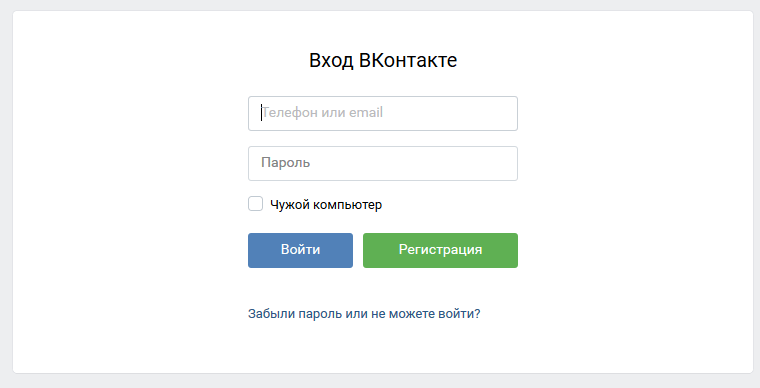
Кстати, относительно защиты от взломов. ВК давно и настойчиво предлагает т. н. двухфакторную аутентификацию, то есть привязку не только по электронной почте и паролю, но и через телефон. Это очень полезная штука. При взломе есть большая вероятность, что система насторожится, и вам на смартфон придет уведомление с просьбой подтвердить операцию. Так вы сможете уберечь свой аккаунт. Кроме того, это очень легкий способ восстановить пароль, если вы его забыли.
Реклама в Контакте: намного круче и понятней
Для тех, кому очень важно быть на виду, в том числе тех, кто готов тратить средства на продвижение записей, в ВК имеет смысл думать о создании не просто личных аккаунтов (это само собой), но и пабликов, публичных страниц. Для пабликов и для тех, кто рекламирует товары, у ВК существует чрезвычайно развитая, требующая, конечно же, освоения, но одновременно очень «прозрачная» система продвижения через рекламную биржу.
Можно размещать рекламные баннеры; можно продвигать конкретные записи со страниц и сообществ: например, в других сообществах, которые присутствуют на бирже; можно искать свою аудиторию по предложенным критериям и размещать посты как рекламу, которую люди увидят в новостной ленте.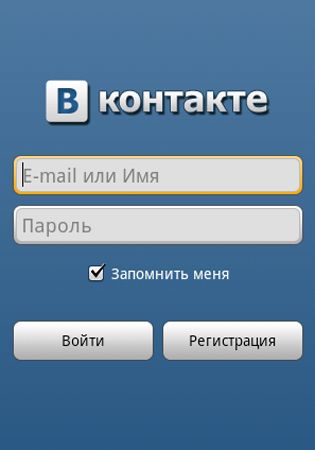 Само собой, есть правила и ограничения. Например, необходимость соблюдения авторских прав. Важно: личные страницы (не паблики) рекламировать не получится. Впрочем, можно договариваться с владельцами сообществ напрямую, не через биржу, но это уже явно не для простых скромных пользователей.
Само собой, есть правила и ограничения. Например, необходимость соблюдения авторских прав. Важно: личные страницы (не паблики) рекламировать не получится. Впрочем, можно договариваться с владельцами сообществ напрямую, не через биржу, но это уже явно не для простых скромных пользователей.
Все рекламные заявки на бирже проходят премодерацию. Как правило, это нестрашно. В большинстве случаев админы стараются помочь решить проблемы; в случае отказа вам в большинстве случаев укажут на конкретные нарушения, после исправления которых подавляющее большинство заявок проходят и «работают». Если речь не идет о каких-то грубых нарушениях правил, то можно рассчитывать на подсказку, и в любом случае мой совет — активно входить в переписку с Поддержкой.
Разница атмосфер: чего ждать после Фейсбук
(деятельность организации запрещена в Российской Федерации)Я начинал с того, что обстановка общей «кухни», на которой ведутся и добрые беседы, и жестокие споры — это специфическая особенность ФБ. И при всей внешней схожести ФБ и ВК тип общения тут все же иной. Намного больше людей и — самое главное — нет подсунутой пользователю системы подсказок, оповещений о том, у кого сегодня особенно шумно и тесно от гостей.
И при всей внешней схожести ФБ и ВК тип общения тут все же иной. Намного больше людей и — самое главное — нет подсунутой пользователю системы подсказок, оповещений о том, у кого сегодня особенно шумно и тесно от гостей.
Тем, кому принципиально важно не присутствие и связь с друзьями, а именно та самая атмосфера как таковая — не факт, что ВК вам подойдет. Хотя и уходить с него ой как не советую, много раз эта площадка мне помогала не потерять связи с тем, кто очень нужен. Мой совет: вспомнить, что вопреки массе похоронных прогнозов, Живой Журнал хотя и перестал быть массовым, но выжил. А ведь именно оттуда многие когда-то уходили на ФБ или Youtube. Сейчас возвращаются. Сам я оставался там все это время и никогда не жалел об этом. Поэтому, если ищете атмосферу, то еще раз подумайте, не вернуться ли в старый добрый ЖЖ. Но всё же с пониманием, что прежних масштабов там уже, конечно, не будет.
P.S. Еще раз хочу обратить внимание, что я писал как давний, но простой пользователь ВК.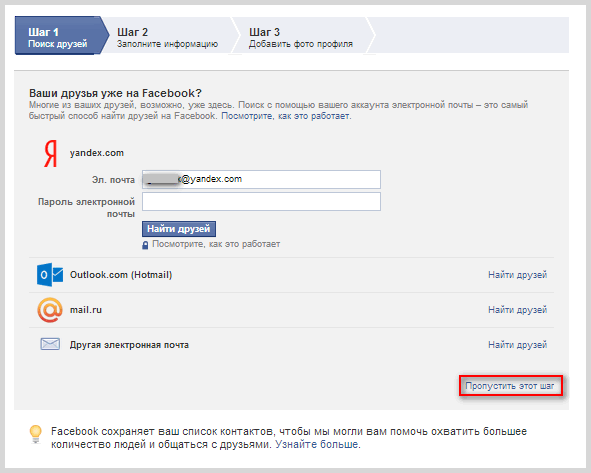 Игнорировал массу известных мне тем, какими так хотелось поделиться… Наступал на горло собственной песне, чтобы не запутать.
Игнорировал массу известных мне тем, какими так хотелось поделиться… Наступал на горло собственной песне, чтобы не запутать.
Если необходимо разобраться глубоко, то обратите внимание: у ВК огромная база инструкций, множество сообществ, рассказывающих что и как делать, и какие происходят перемены в предлагаемых инструментах. В таких сообществах море информации по всем ВК-шным принципам, правилам и ноу-хау. Если необходимо, могу поделиться списком.
Как настроить таргетированную рекламу в Facebook, Instagram, «ВКонтакте» и myTarget
Что нужно для запуска рекламы в социальных сетях
Прежде чем погрузиться в настройки рекламных кабинетов, нужно подготовиться к продвижению — это поможет получить максимум от размещения и не потратить деньги впустую.
Подробнее о подготовке к запуску рекламы — в наших материалах:
Как составить портрет клиента и сегментировать аудиторию: способы и инструменты
Как разработать стратегию онлайн-продвижения и учесть все, что нужно
20 признаков готовности сайта к платному продвижению
Креативы для таргета, на которые хочется кликнуть — советы дизайнеров
3 способа создать рекламный креатив, когда нет денег на дизайнера
Как адаптировать рекламу к ленте публикаций в соцсетях и пробить баннерную слепоту
Сегодня разберемся, как самостоятельно настроить таргетированную рекламу в социальных сетях:
-
Запуск рекламы в Facebook и Instagram
-
Запуск рекламы во «ВКонтакте»
-
Запуск рекламы в myTarget
Запуск рекламы в Facebook и Instagram
Аудитория ежемесячно активных пользователей Facebook — 2,9 млрд людей, по данным на второй квартал 2021 года.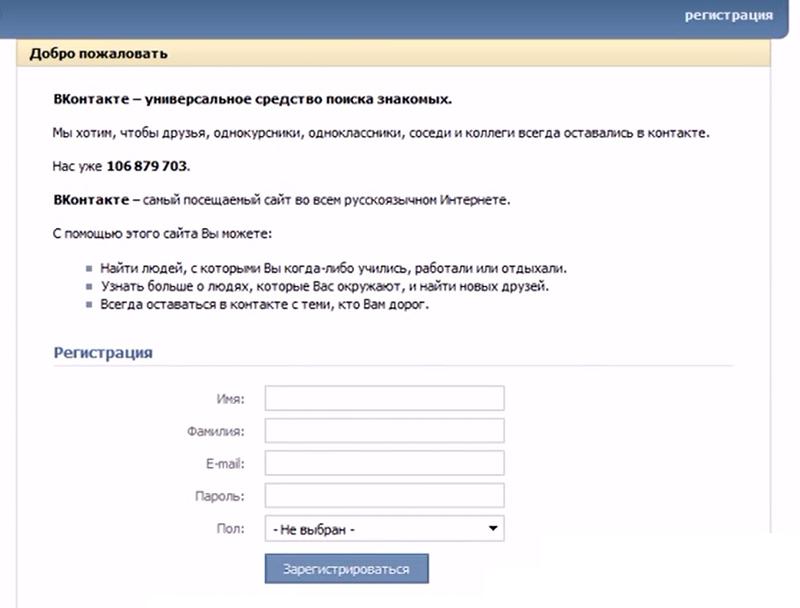 Количество ежедневно активных достигло 1,91 млрд пользователей. Это огромная аудитория, которой рекламодатели могут предложить свой продукт.
Количество ежедневно активных достигло 1,91 млрд пользователей. Это огромная аудитория, которой рекламодатели могут предложить свой продукт.
Создать рекламную кампанию в Facebook Ads и Instagram можно с помощью Facebook Ads Manager и Business Manager.
Ads Manager — это рекламный кабинет, созданный Facebook для запуска и управления рекламой в сервисах и соцсетях: в Facebook, Instagram, Messenger и Audience Network. Business Manager объединяет в одном сервисе все инструменты для управления ресурсами компании в Facebook: бизнес-страницы, Ads Manager, Events Manager, Отчеты по рекламе, Аудитории и другие.
Для рекламы одной страницы достаточно возможностей Ads Manager. Если же у вас стоит задача продвигать несколько страниц, использовать несколько пикселей, предоставлять доступы к отдельным функциям разным людям, оптимально использовать Business Manager. В рамках этой статьи мы сосредоточимся на первом варианте.
Рекламная активность доступна только тем, у кого создан личный профиль в Facebook. Ads Manager по умолчанию есть у всех пользователей соцсети, а Business Manager не доступен всем — его нужно создавать отдельно. К одному личному профилю можно привязать только один рекламный кабинет и несколько Business Manager.
Ads Manager по умолчанию есть у всех пользователей соцсети, а Business Manager не доступен всем — его нужно создавать отдельно. К одному личному профилю можно привязать только один рекламный кабинет и несколько Business Manager.
Рассмотрим основные этапы настройки таргетированной рекламы.
Выбрать цель рекламной кампании
Для этого зайдите в Ads Manager и нажмите кнопку «Создать», после этого выберите цель. Внимательно читайте подсказки, чтобы понять, какой из вариантов подходит для вашей рекламной кампании. Для каждой цели Facebook Ads предлагает свой набор настроек — например, если вы установите цель «Конверсии», вы не сможете выбрать в качестве мест размещения рекламы IGTV или сообщения в Messenger, так как соответствующие чекбоксы в настройках будут неактивны.
Настроить оптимизацию бюджета
После выбора цели кампании вы попадете на страницу настроек кампании. Рекомендуем проскроллить ее вниз, до блока «Оптимизация бюджета», и перевести чекбокс в этом блоке в активное положение.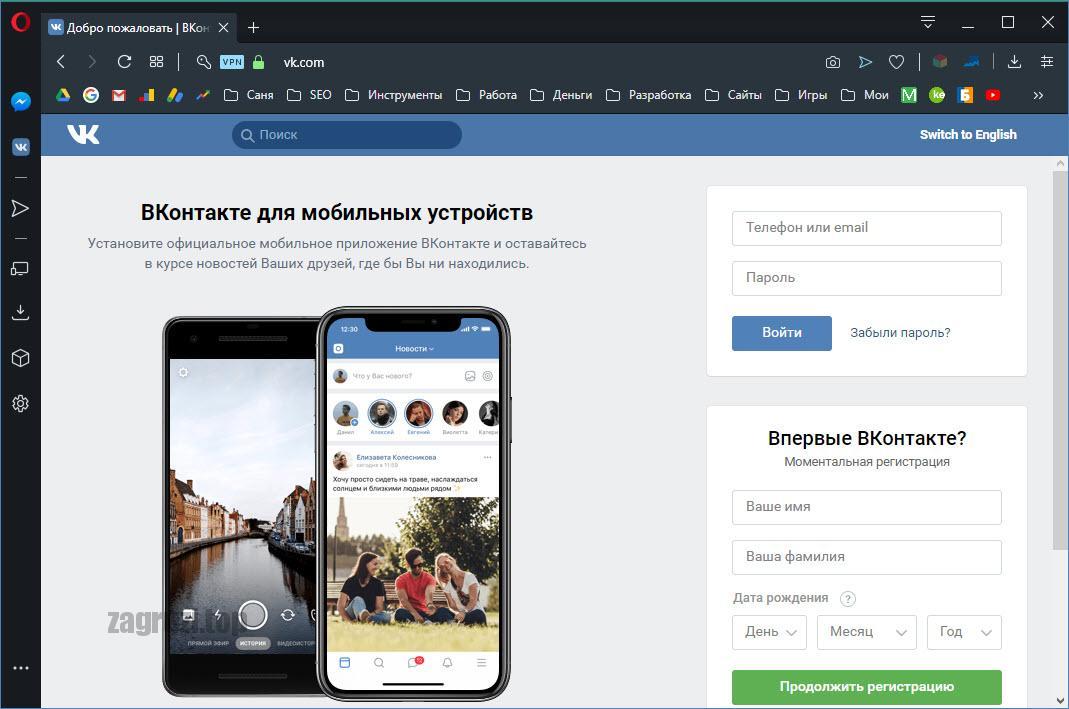 Тогда система будет распределять деньги между всеми группами объявлений в зависимости от их эффективности, оставаясь при этом в рамках дневного бюджета. У вас останется возможность задавать лимиты расхода на группы вручную.
Тогда система будет распределять деньги между всеми группами объявлений в зависимости от их эффективности, оставаясь при этом в рамках дневного бюджета. У вас останется возможность задавать лимиты расхода на группы вручную.
Установить бюджет кампании
Эта настройка доступна при включенной «Оптимизации бюджета кампании». При выборе «Дневного бюджета» реклама будет показываться круглосуточно. «Бюджет на весь срок действия» позволяет регулировать график показов рекламных кампаний.
Фактическая сумма расходов за день может варьироваться: если есть вероятность получить нужные результаты в определенный день, система может потратить сумму больше дневного бюджета. При таком раскладе в некоторые дни вы будете тратить больше, а в некоторые — меньше, чтобы в итоге сохранить средний дневной бюджет.
Выбрать посадочную страницу
Для этого перейдите в настройки групп объявлений и выберите, куда вести трафик с рекламы: на сайт, в приложение, Messenger или WhatsApp.
Если вы выбрали цель кампании «Конверсии», рекомендуем сразу нажать на кнопку «Создать пискель», сгенерировать пиксель Facebook и установить его в код сайта. Так вы сможете отслеживать, какие события совершают на посадочной странице приведенные с рекламы пользователи.
Определить аудиторию для таргетинга
Задайте основные параметры ЦА: регион, возрастной диапазон и пол.
Настройте геотаргетинг в графе «Местоположения». Если ваша ЦА находится в каком-то конкретном городе или регионе, выберите «Люди, живущие здесь».
Выберите дополнительные демографические параметры, интересы и поведение целевой аудитории — это детальный таргетинг. Так можно расширить аудиторию группы объявлений. Если пользователь будет соответствовать хотя бы одному из указанных условий, он увидит рекламу.
Когда вы добавите хотя бы один детальный таргетинг, система будет предлагать вам рекомендации по демографическим данным, интересам и моделям поведения. Кликните на графу «Рекомендации» и выберите, какие параметры учесть.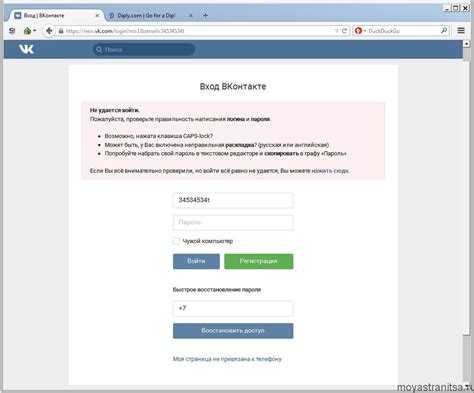
Аудиторию можно не только добавлять, но и сужать: исключать из нее определенные группы пользователей. Для этого нужно нажать на кнопку «Исключить» или «Сузить аудиторию» и задать интересы, поведение или демографические параметры пользователей, которым вы не хотите показывать рекламу.
Выбрать плейсменты
Плейсменты — это места размещения рекламных объявлений. В Ads Manager можно выбрать автоматические места размещения: система самостоятельно распределит бюджет группы объявлений по местам размещения в зависимости от того, где вероятен наилучший результат.
Также можно выбрать места размещения самостоятельно. Лучше использовать минимум 4–5 плейсментов, чтобы не сужать охват целевой аудитории.
Как работают автоматическое и ручное размещения рекламы в Facebook Ads и от чего зависит выбор формата, читайте в нашем материале.
Создать объявление
Для этого перейдите на уровень объявлений. Придумайте и напишите название для объявления, укажите страницу, от имени которой будет показываться реклама, и выберите формат:
-
Кольцевая галерея, состоящая из 2–10 изображений или видео.

-
Одно изображение или видео, можно создать слайд-шоу из картинок.
-
Подборка — открытие группы объектов в полноэкранном режиме на мобильном устройстве.
Затем загрузите изображения или видео для объявления и заполните все нужные поля: основной текст, URL, призыв к действию, отслеживание событий и другие. Это базовая настройка кампании.
При желании можно включить динамические креативы, чтобы автоматически генерировать объявления из наборов изображений и заголовков. Эта опция тестирует одно и то же объявление в разных вариациях, а потом находит креативы с наилучшими результатами и показывает пользователям только их. Также можно задать лимиты на расход в конкретной группе. Эта настройка тоже не обязательна.
Статьи по теме:
Как запустить рекламную кампанию на Facebook: от выбора цели до загрузки креативов
Что нужно знать перед запуском рекламы в Facebook Ads
Анализ эффективности рекламы в Facebook и Instagram: что и где смотреть
Как масштабировать рекламу в Facebook и Instagram и выполнять план продаж каждый месяц
Запуск динамической рекламы на Facebook и в Instagram — видеоинструкция
7 ошибок в рекламе в Facebook, которые сливают бюджет
Запуск рекламы во «ВКонтакте»
Аудитория ежемесячно активных пользователей «ВКонтакте» из России во втором квартале 2021 года составила 72 млн людей.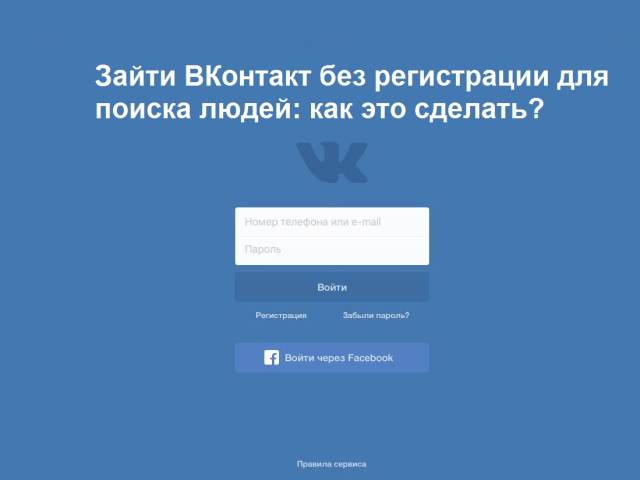 Количество ежедневно активных достигло 47 млн пользователей.
Количество ежедневно активных достигло 47 млн пользователей.
Чтобы самостоятельно запустить таргет во «ВКонтакте», нужно зайти в раздел «Реклама» в левом меню на странице соцсети и нажать на кнопку «Создать объявление». Далее система предложит пройти все этапы настройки таргетированной рекламы.
Указать цель рекламной кампании
Можно прочитать рекомендации по выбору в правом углу каждой кнопки с целью. Там написано, какие задачи поможет решить та или иная цель и какая аудитория увидит рекламу.
Выбрать рекламный формат
Система покажет все доступные варианты. Под названием формата указано, для решения каких задач он подходит. Например, универсальная запись — для увеличения охвата, а реклама сайта — для роста трафика.
Подробнее о форматах и требованиях к рекламе во «ВКонтакте» читайте в нашем материале. Дальнейшая настройка будет зависеть от выбранного рекламного формата.
Оформить объявление
Добавьте текст, креативы, ссылку на сайт, при необходимости настройте сопутствующие элементы — например, текст для кнопки.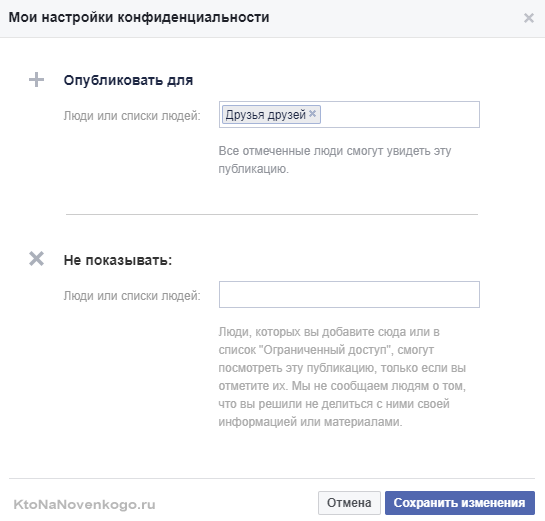
Указать целевую аудиторию
Настройте геотаргетинг, соцдем и интересы. При желании заполните дополнительные параметры: аудитории ретаргетинга, ограничения по устройствам и браузерам. Справа в окошке «Целевая аудитория» будут отображаться прогнозные данные о том, сколько людей подходит под заданные настройки ЦА.
Настроить время показа рекламы
Выделите в таблице необходимые часы и дни недели. В расписании отображается Московское время, каждая выделенная ячейка включает показы на один час. Можно настроить разное время показа рекламы в выходные, рабочие и праздничные дни.
Установить оптимизацию бюджета
При включенной настройке «Оптимизация бюджета кампании» система автоматически распределит средства между объявлениями для достижения наилучших результатов.
Затем задайте дневной лимит и выберите модель оплаты при включенной настройке «автоматическое управление ценой». Также можно выбрать ручную настройку и установить цену за целевое действие самому.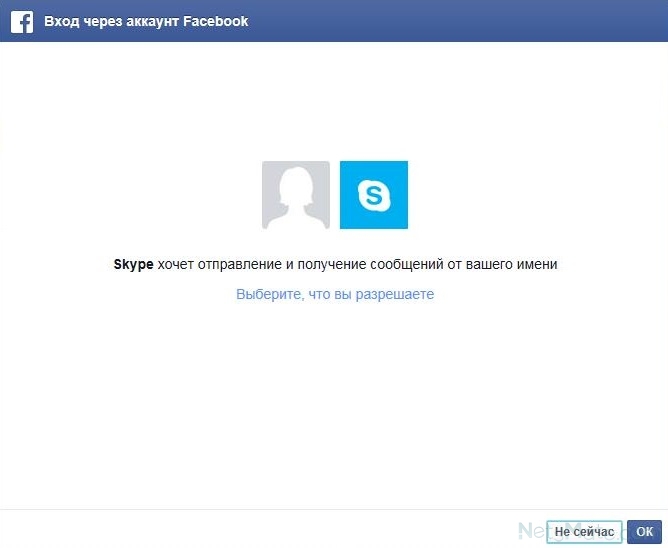 Справа появится прогноз по охвату, показам и другим метрикам.
Справа появится прогноз по охвату, показам и другим метрикам.
Настроить места размещений
Лучше выбрать автоматический выбор мест показа рекламы — он поможет эффективно расходовать бюджет и получить максимальный охват.
При настройке вручную можно установить ограничение по устройствам и площадкам: во «ВКонтакте» и «Одноклассниках», только во «ВКонтакте» или на всех площадках рекламной сети Mail.ru Group — «ВКонтакте», «Одноклассники», «Юла», «Авито» и других.
Подробнее о запуске рекламы во «ВКонтакте» — в справке соцсети.
Правильно настроить рекламу в соцсети помогут наши материалы по теме:
Как работают таргетинги «ВКонтакте»
8 признаков для сегментации аудитории во «ВКонтакте»
Как работает контекстный таргетинг во «ВКонтакте»: рекомендации по настройке и кейсы
Настройка событий и конверсий для запуска ретаргетинга во «ВКонтакте»
Запуск рекламы в myTarget
Чтобы запустить рекламу в myTarget, нужно зайти в рекламный кабинет, выбрать клиента из списка и нажать «Создать кампанию».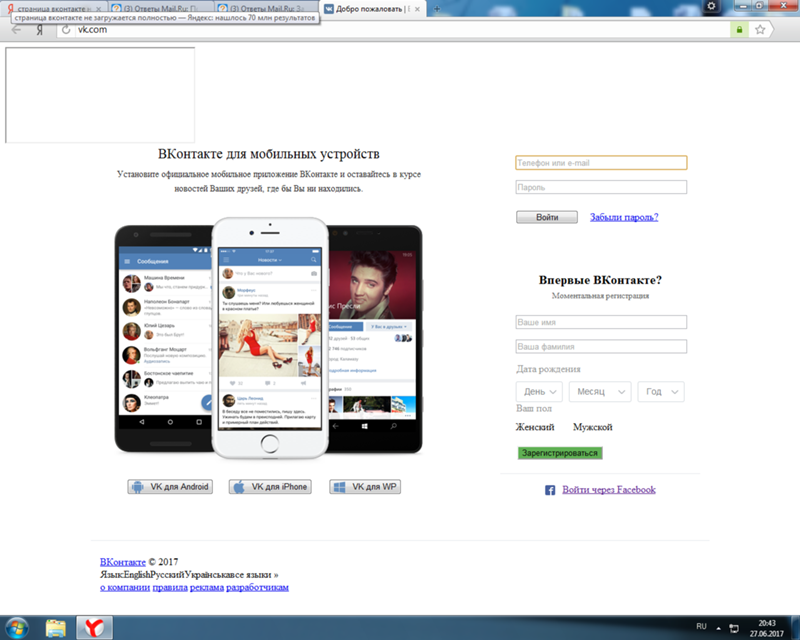 Система автоматически перенаправит вас на страницу настройки рекламы.
Система автоматически перенаправит вас на страницу настройки рекламы.
Создание кампании в myTarget начинается с выбора цели. При наведении курсора на значок вопроса вы увидите подсказку с информацией о том, какую задачу решает интересующая вас цель.
Дальнейшие настройки зависят от выбранной цели. Для примера рассмотрим, как создать кампанию с целью «Трафик».
Указать посадочную площадку
Добавьте ссылку на сайт, на который нужно привлечь трафик, в выделенное поле. Эта цель поможет увеличить количество посещений страницы. Затем задайте название кампании.
Настроить аудиторию показа
Система предложит указать соцдем и гео, а также задать интересы, поведенческие и социальные характеристики. Эти данные позволят ограничить аудиторию показа рекламы.
В блоке с возрастными ограничениями можно установить настройку «Охватить аудиторию близких возрастов». Тогда объявления будут показываться пользователям близкого возраста, которые ведут себя в интернете так же, как выбранная ЦА.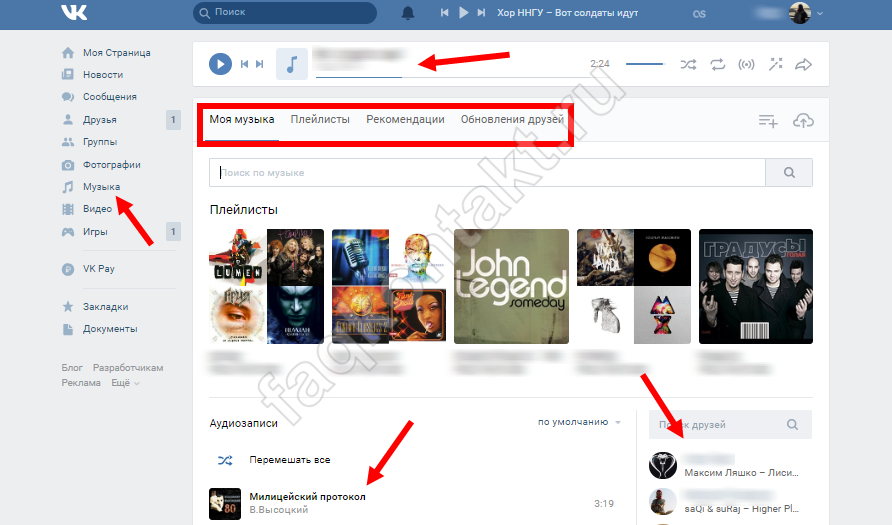 Эта опция позволит расширить охват аудитории.
Эта опция позволит расширить охват аудитории.
В настройках географии можно не только добавить, но и исключить выбранные регионы. Для этого начните вводить в поисковой строке название местоположения и выберите нужное действие — добавить или исключить.
Поведенческие и социальные характеристики, а также интересы можно не настраивать. Если вы хотите выбрать интересы, вбейте в поисковую строку нужное ключевое слово и выберите варианты из выпадающего списка.
Выбрать время и дни показа рекламы
Минимальное время показа рекламы, которое можно установить — восемь часов в неделю. Выберите, в какие дни и в какое время объявления будут показываться аудитории. Можно ограничить показы по будням, выходным, рабочему времени или установить круглосуточную открутку рекламы.
Также укажите период работы кампании. Реклама будет остановлена в 23:59 в последний день показа. Если конкретных сроков открутки рекламы нет, оставьте поле пустым.
Настроить модель оплаты и установить бюджет
Нужно выбрать показатель для оптимизации кампании и аукционную стратегию — в этом помогут подсказки системы.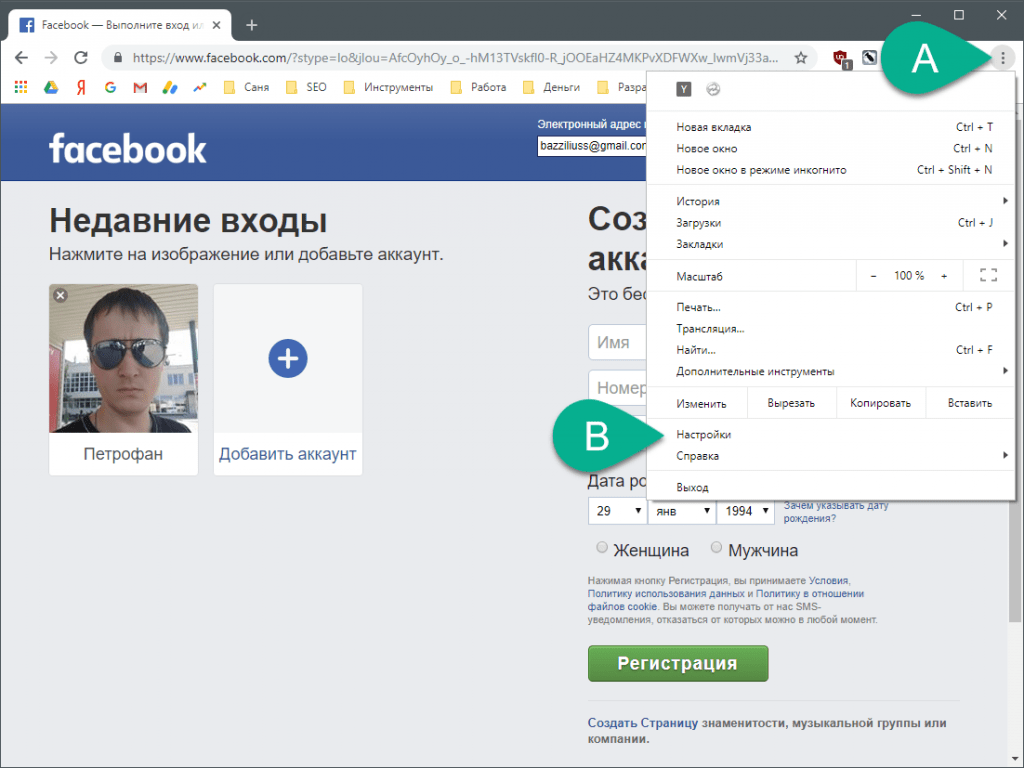 Модель оплаты помогает оптимизировать кампанию по указанным показателям: кликам, показам, просмотрам и другим.
Модель оплаты помогает оптимизировать кампанию по указанным показателям: кликам, показам, просмотрам и другим.
Также выберите варианты оплаты: по CPC, CPM, CPI, CPV.
Затем установите дневной и общий бюджет и выберите распределение денег — равномерное или быстрое. Равномерное распределение общего бюджета работает, когда установлен период работы кампании.
Укажите цену за целевое действие, например, за клик. Отрегулировать стоимость можно с помощью специального ползунка в нижней части страницы. В зависимости от ставки будет меняться прогноз аудитории: при повышении стоимости прогноз по охвату будет расти.
Выбрать формат объявления
Система автоматически предложит доступные варианты. В графе с названием формата показывается прогноз аудитории, места размещения — мобильные и десктопы, — а также тип креатива — изображение или видео.
Также при необходимости задайте дополнительные настройки UTM-меток: автоматическое добавление меток, ручное или отсутствие меток.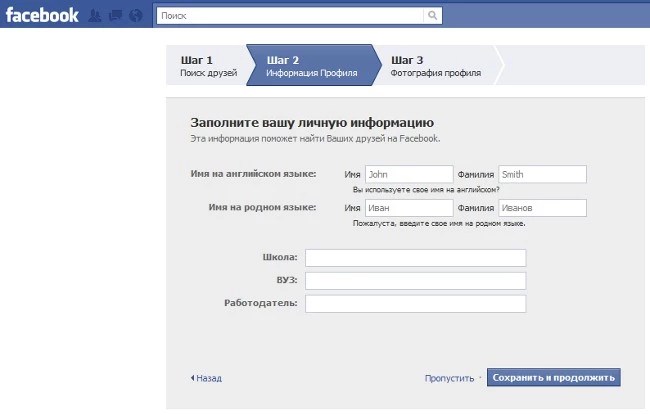
Создать объявления
Загрузите изображения, заполните заголовок и текст объявления, а затем выберите вариант отображения объявления.
Пример заполненного объявления в myTargetТакже при желании настройте контекстный таргетинг — укажите ключевые слова, по которым пользователи ищут рекламируемый товар или услугу. Или выберите аудиторию соцсетей для таргетинга — она позволит показывать рекламу пользователям, которые интересуются какой-то тематикой, входят в группы, пользуются приложениями или играют в игры в указанной соцсети.
Подробнее о настройке — в справке myTarget.
Подборка полезных статей по теме:
Как запустить рекламу в myTarget: начало работы и особенности настройки
Обзор форматов рекламы в myTarget
Нетоксичная реклама в соцсетях: 6 правил для таргетинга в myTarget
Желаем удачных размещений и высоких продаж!
Когда создали «ВКонтакте» (русскоязычный аналог Facebook)? :: BusinessMan.
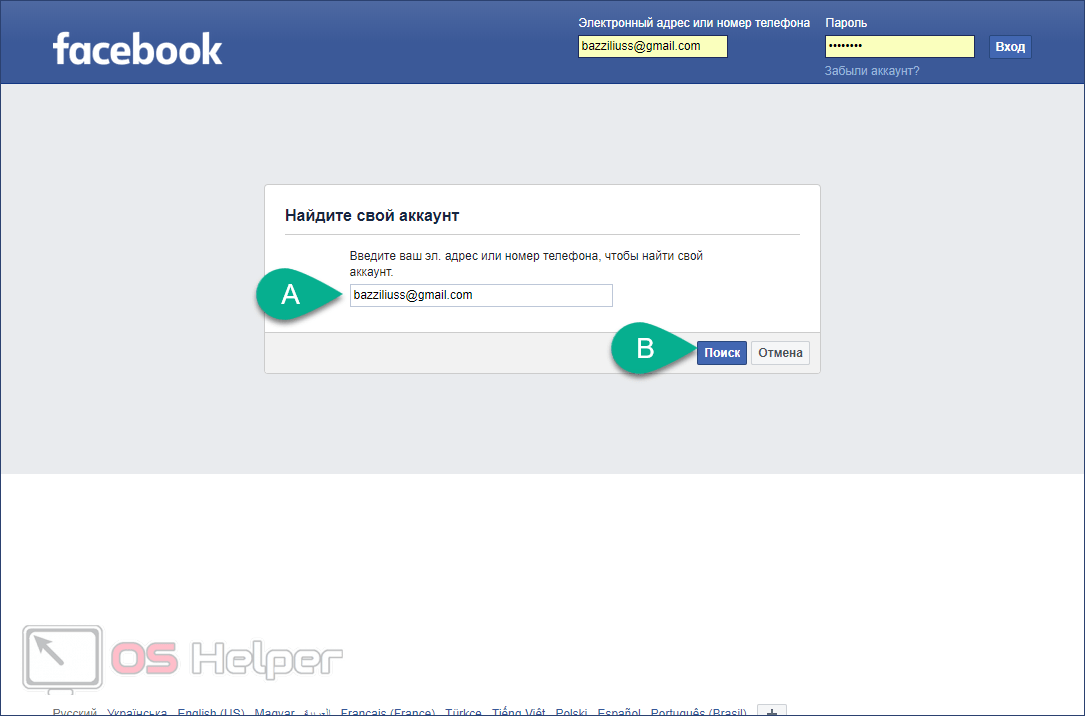 ru
ru
Популярное
Возникновение социальных сетей предоставило человеку множество новых возможностей. С помощью подобных сервисов одни находят вторую половинку, вторые — друзей, третьи — родственников. Социальная сеть предлагает пользователю массу увлекательных и познавательных сообществ, удивительные снимки, развлекающие приложения и массу других вещей. Такие сервисы вобрали в себя несколько функций, которыми зарегистрированные участники с радостью пользуются, о чем свидетельствует ежедневное увеличение персональных страничек на сайтах.
Самая популярная социальная сеть в СНГ
На сегодняшний момент существует множество сервисов для общения: Facebook, Twitter, «Одноклассники», «Мой мир», «Фотострана», однако, наибольшую популярность в странах СНГ получил «ВКонтакте».
Статистика говорит о том, что с каждым годом количество пользователей увеличивается, значит, популярность этой социальной сети постоянно растет.
По данным за январь 2015 года «ВКонтакте» насчитывает 54.6 миллиона пользователей!
Создание социальной сети «ВКонтакте»
Момент, когда создали «ВКонтакте», не был революционным, поскольку сервис является аналогом зарубежного Facebook. Однако, социальная сеть с русским интерфейсом моментально завоевала популярность у русскоговорящих пользователей.
Когда создали «ВКонтакте»? Год это был 2006. Основателем стал Павел Дуров — выпускник Санкт-Петербургского государственного университета по филологической специальности.
Парень с детства совершенствовал свои навыки в программировании и уже в университете им было создано несколько проектов, которые стали популярными среди студентов: durov.com (сайт для студентов по обмену учебными материалами) и spbgu.ru (форум университета). Дуров пытался добавить на форум поля для фото, ФИО, мест учебы помимо основных полей для ников и аватаров.
Идея создания «ВКонтакте» появилась после встречи Дурова с другом Вячеславом Мирилашвили, который учился в США. Он рассказал Павлу о появлении и процветании социальной сети Facebook. Так зародилась идея создания «ВК».
1 октября 2006 года было зарегистрировано доменное имя vkontakte.ru, эту дату принято считать днем, когда создали «ВКонтакте». С этого момента многое изменилось.
Когда создали «ВКонтакте», зарегистрироваться там можно было только по приглашению, поскольку изначально проект позиционировался, как место для общения студентов и являлся приложением к форуму spbgu.ru. Спустя несколько месяцев было принято решение ориентироваться на более широкую аудиторию, поэтому был открыт свободный доступ к регистрации в социальной сети.
13 июля 2007 года во «ВКонтакте» был зарегистрирован миллионный пользователь, а спустя год социальная сеть насчитывала пятнадцать миллионов участников. Если принять во внимание то, в каком году создали «ВКонтакте», то результаты впечатляющие. Популярность сервиса и сейчас только растет.
Популярность сервиса и сейчас только растет.
С тех пор, когда создали «ВКонтакте», число участников выросло в миллионы раз за рекордно короткие сроки. На сегодняшний день сайт считается самым крупным в России. «ВКонтакте» выступает спонсором Олимпийских игр по программированию и поддерживает команду профессионалов Питера. Также сервис входит в 50 лучших сайтов интернета.
Дочерние проекты
После того момента, когда создали «ВКонтакте», был ряд попыток запустить несколько дочерних проектов. Видеосервис «В кадре» предназначался для просмотра пользователями сети видео в качестве HD. Проект «В штате» был создан для того, чтобы пользователи могли создавать резюме и подыскивать работу. Однако, эти сервисы не получили признания и их деятельность была остановлена.
Критика со стороны
С момента создания социальной сети «ВКонтакте» не прекращались нападки на Павла Дурова со стороны завистников и недоброжелателей. Создателя самого успешного русского проекта обвиняли в плагиате. Павел отвечает, что для разработки «ВК» лишь ознакомился с принципами работы социальных сетей, взяв в качестве примера известный проект Facebook, а схожий внешний вид объясняется использованием открытой концепции стилей. К слову, ни одно обвинение в копировании не было доказано.
Павел отвечает, что для разработки «ВК» лишь ознакомился с принципами работы социальных сетей, взяв в качестве примера известный проект Facebook, а схожий внешний вид объясняется использованием открытой концепции стилей. К слову, ни одно обвинение в копировании не было доказано.
Без социальной сети «ВКонтакте» сегодня многие уже не представляют своей жизни. Ведь один проект вместил в себя множество сайтов: тут можно не только познакомиться с новыми людьми, но и посмотреть фильмы, послушать музыку, поиграть в игры и многое другое.
- 0
- Бизнес статьи
Поделиться:
Читайте также
- Как создать вики-страницу «ВКонтакте» для сообществ и групп?
- Кто создал «Фейсбук» (Facebook)? История социальной сети
- Как раскрутить группу «ВКонтакте»? Пошаговая инструкция и действенные советы по раскрутке
- Как зарабатывать в «Контакте» на группе: инструкция для начинающих
- Как открыть интернет-магазин «ВКонтакте»?
- Как удалить аккаунт Facebook временно или навсегда?
- Что такое паблик и чем он может быть полезен?
3 способа предоставить другим людям доступ к вашей бизнес-странице в Facebook
Вы запутались в различных способах добавления или удаления администратора на своей странице в Facebook? Это не только ты.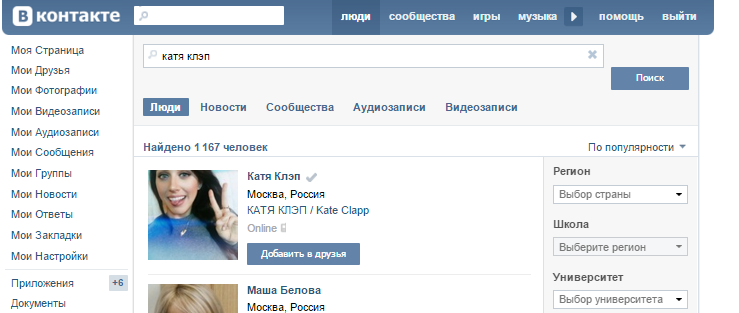 За последний год Meta выпустила Business Suite, полезный инструмент, который заменяет Business Manager, не очень полезный инструмент. Еще не у всех есть Business Suite, поэтому большинство из нас застряли в каком-то промежуточном гибриде, пытаясь понять внутреннюю часть Facebook.
За последний год Meta выпустила Business Suite, полезный инструмент, который заменяет Business Manager, не очень полезный инструмент. Еще не у всех есть Business Suite, поэтому большинство из нас застряли в каком-то промежуточном гибриде, пытаясь понять внутреннюю часть Facebook.
Мне нравится использовать аналогию с тем, что Meta ремонтирует свой дом, комната за комнатой, и по мере завершения строительства каждой новой комнаты в Business Suite они переносят функции из старого дома (Business Manager) в новый дом (Business Suite). . Итак, у нас есть некоторые проблемы роста, некоторое дублирование и много путаницы в том, как с этим справиться.
Вот кусочки головоломки, которые мы рассмотрим
- Личный профиль и бизнес-страница
- Администраторы страницы против бизнес-администраторов
- Business Suite и Business Manager
- Как добавлять и удалять пользователей
- Уровни доступа
Прежде чем мы начнем копаться в разрешениях, полезно узнать разницу между профилями и страницами.
Затем я покажу вам, как добавлять людей на свои страницы через вашу Страницу, через бизнес-аккаунт или через стороннее приложение.
Личный профиль и бизнес-страница
Существует большая разница между вашим личным профилем и бизнес-страницей. Вам нужно сначала иметь личный профиль, прежде чем вы сможете создать бизнес-страницу.
Ваш личный профиль представляет вас достоверно. Люди должны попросить вас подружиться, и вы можете выбрать, с кем подружиться.
Думайте о своей бизнес-странице как о рекламном щите. Все, что вы публикуете в качестве бизнес-страницы, является общедоступным, и любой может подписаться на это. Вы можете пригласить других людей, чтобы помочь вам управлять им, и вы можете назначить им разные уровни доступа в зависимости от того, как они помогают вам.
Каждая бизнес-страница привязана к личным профилям реальных людей. Широкая общественность не может видеть , кто ведет бизнес-страницу, но благодаря прозрачности страницы они могут видеть, когда страница была первоначально создана, и страна, в которой проживают люди, управляющие страницей. .
.
Держите это при себе. Никому не нужна ваша информация для входа в систему, чтобы получить доступ к вашей Странице, и последствия обмена вашей информацией для входа намного перевешивают ярлык. Прочтите, почему вам НИКОГДА не следует заводить второй профиль в Facebook или входить в чужой профиль, чтобы узнать больше об этом.
Когда вы публикуете сообщения на Странице Facebook, которой вы управляете, вы увидите пометку о том, кто создал сообщение. Широкая публика не может этого видеть. Только люди с разрешениями на доступ к вашей Странице могут видеть, кто опубликовал этот контент.
Итак, если вы беспокоитесь о защите своей конфиденциальности и своей личности на Facebook при использовании бизнес-страницы, Facebook поможет вам. Но вам все равно нужно использовать подлинный личный профиль за кулисами.
Business Suite и Business Manager
Business Suite все еще распространяется на все учетные записи, и, возможно, у вас его еще нет. Business Suite включает в себя такие инструменты, как публикация, обмен сообщениями, аналитические и рекламные возможности, улучшающие управление бизнесом в приложениях Meta.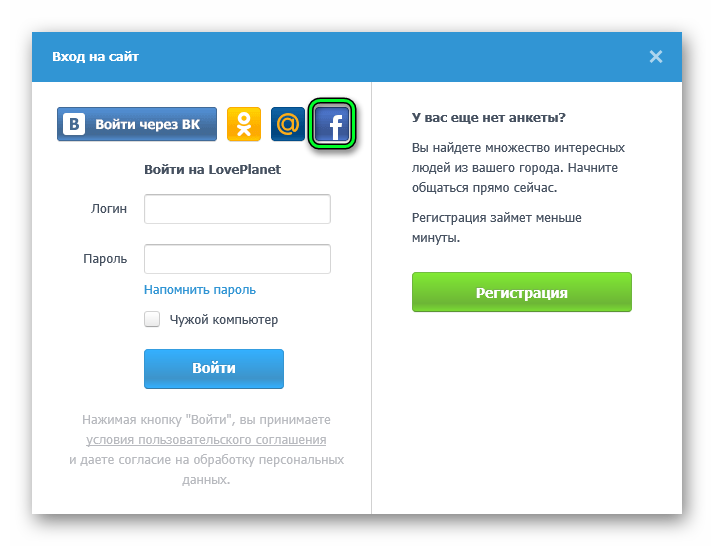 Думайте об этом как о своем главном центре доступа к бизнес-инструментам Facebook.
Думайте об этом как о своем главном центре доступа к бизнес-инструментам Facebook.
Business Suite заменяет Business Manager. Обе программы доступны по адресу www.Business.Facebook.com.
Независимо от того, какой из них вы используете, вы все равно можете управлять разрешениями пользователей с помощью бизнес-настроек.
Есть три способа предоставить другим людям доступ к вашей бизнес-странице
1) Через настройки страницы
Для этого нужно быть друзьями на Facebook с человеком, которому вы предоставляете доступ.
Перейдите на свою страницу, затем «Настройки страницы», затем «Роли страницы». Введите имя своего друга, выберите его в раскрывающемся меню и назначьте ему роль. Вам может быть предложено ввести свой пароль Facebook для подтверждения.
Этот метод существует с тех пор, как существуют страницы Facebook, и это наиболее распространенный способ, с помощью которого мы видим, как люди дают разрешения.
2) Через бизнес-настройки
Для этого НЕ ТРЕБУЕТСЯ быть друзьями на Facebook.
Для страниц, подключенных к Business Suite (или бывшему Business Manager), рекомендуется назначать разрешения через бизнес-аккаунт, а не через настройки страницы. Это дает вам дополнительные уровни безопасности и защиты ваших бизнес-активов.
Это двухэтапный процесс.
ШАГ 1: Перейдите на http://www.business.facebook.com, затем «Настройки», а не «Настройки страницы». Нажмите кнопку «Добавить людей». Введите адрес электронной почты человека, которого вы приглашаете, и назначьте ему роль.
ШАГ 2: Вам будет предложено назначить права доступа к различным вашим ресурсам, начиная с вашей Страницы. Перейдите вниз по списку и назначьте разрешения для своей страницы, рекламного аккаунта, пикселя и аккаунта Instagram, а также любых других соответствующих активов.
Бизнес-доступ является предпочтительным методом, если вы планируете показывать рекламу.
Администраторы страницы и бизнес-администраторы
СОВЕТ. Не добавляйте никого в качестве «Администратора» в свой бизнес-аккаунт, если он не является законным деловым партнером/владельцем или кем-то, кому вы доверяете свою жизнь, например, супругу или родственнику.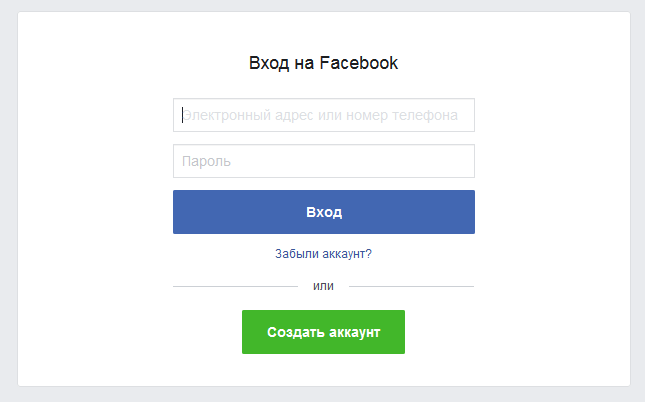 Другие администраторы потенциально могут удалить вас из бизнес-аккаунта.
Другие администраторы потенциально могут удалить вас из бизнес-аккаунта.
Вместо этого вы можете добавить людей в качестве «Сотрудников» в Бизнес, а затем назначить им роль администратора на вашей Странице.
Это защищает вас двумя способами.
1) Они не могут забрать ваш бизнес-аккаунт
2) Они не могут выкинуть вас с вашей собственной страницы
В будущем, если вы решите, что больше не работаете с этим человеком, просто удалите его из своего бизнеса аккаунт, и он удалит все остальные разрешения.
Примечание. Если вы являетесь поставщиком услуг или подрядчиком, который добавляется в учетную запись клиента, вам потребуется 1) ваша собственная учетная запись Business Account, 2) предоставить клиенту свой идентификатор Business ID 3) попросить клиента использовать этот идентификатор для добавить вас в качестве «Партнера». Подробнее см. в разделе «Предоставление партнеру доступа к активам в Business Manager».
3) С помощью сторонних инструментов, таких как Agorapulse
Такие приложения, как Agorapulse, являются очень мощными бизнес-инструментами и упрощают добавление или удаление пользователей и управление разрешениями без необходимости возиться с настройками Страницы Facebook или Бизнеса. Я представитель Agorapulse, поэтому я собираюсь использовать этот пример для стороннего доступа.
Я представитель Agorapulse, поэтому я собираюсь использовать этот пример для стороннего доступа.
Agorapulse — это также отличный способ получить помощь в создании и планировании контента для Facebook, Instagram, Stories and Reels, Twitter, YouTube и т. д. без необходимости делиться своими данными для входа. Контент Story и Reel может быть настроен в Agorapulse одним человеком и отправлен на мобильный телефон владельца аккаунта для публикации.
Вы можете создавать заранее запланированный контент, публиковать на нескольких платформах одновременно, получать одни из самых надежных социальных отчетов, использовать прослушивание хэштегов и многое другое.
Удаление человека со страницы вашего бизнеса
Ко мне часто обращаются люди, которые ищут помощь в Facebook Ads, когда они меняют агентства или размещают свои объявления внутри компании, и им трудно удалить людей из учетных записей.
Первый шаг — выяснить, получил ли человек, которого вы пытаетесь удалить, доступ к вашей странице через настройки страницы, бизнес-настройки, и то и другое, или через стороннее приложение, как указано выше.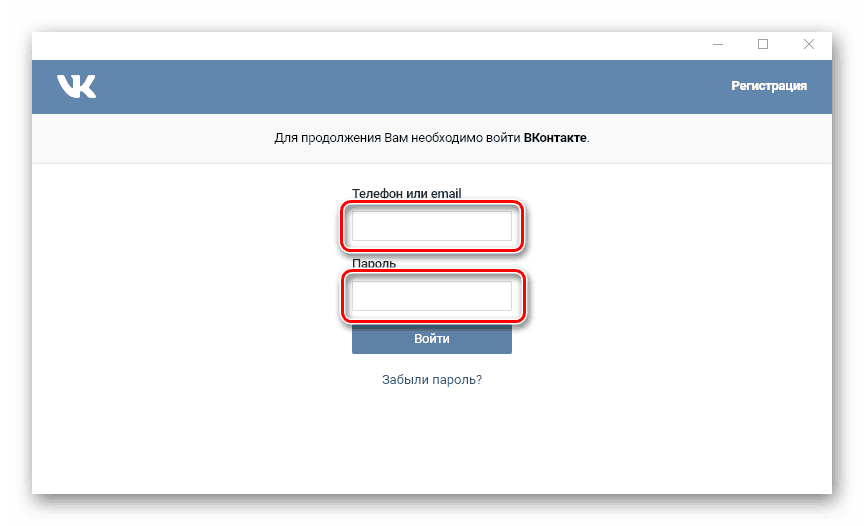
Их необходимо удалить из каждой из этих областей, к которым им был предоставлен доступ.
Удалить со страницы Настройки
1) Страница > Настройки страницы > Роли страницы:
Найдите человека, которого хотите удалить, и нажмите кнопку «Изменить» рядом с его именем, затем нажмите «Удалить». Вам может быть предложено ввести пароль Facebook для подтверждения.
ИЛИ
Удалить из бизнес-настроек
2) http://www.business.facebook.com > Настройки (не Настройки страницы):
Найдите человека, которого хотите удалить, нажмите на его имя и найдите меню «…», и вы увидите возможность удалить его из этого бизнеса.
ИЛИ
Удалить из стороннего приложения
3) Настройки организации Agorapulse > Команда > Изменить > Удалить из Страницы > Настройки страницы, и вы получаете ошибки, убедитесь, что у вас есть доступ к бизнес-аккаунту, который «владеет» вашей страницей. В некоторых случаях я видел, как сотрудник настраивал бизнес-аккаунт, и когда он покидал компанию, ваша бизнес-страница была привязана к бизнес-аккаунту, которым владеет ваш бывший сотрудник и к которому у вас нет доступа.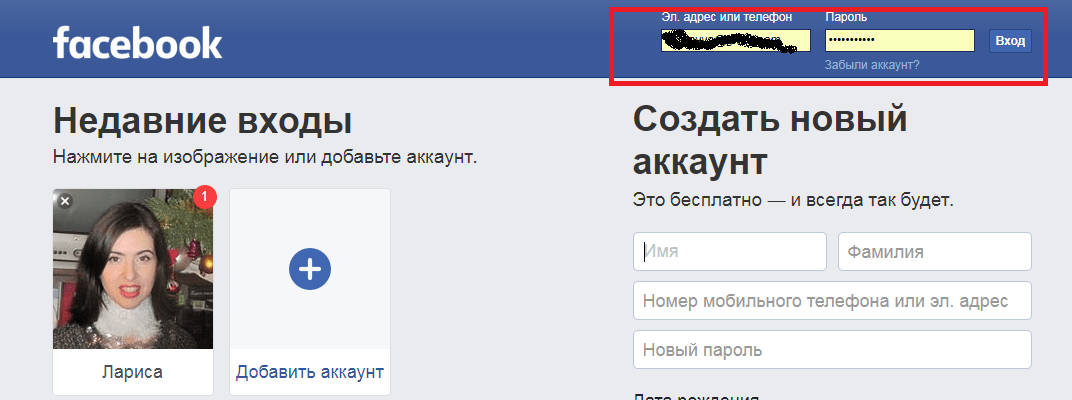
Чтобы исправить это, вам нужно связаться с этим бывшим сотрудником, попросить его перейти в «Настройки», затем «Дополнительные бизнес-настройки» через http://www.Business.Facebook.com и «Удалить» вашу страницу. со своего бизнес-аккаунта.
На снимке экрана выше написано, что это «Основная бизнес-страница». Если это так, вам сначала нужно перейти на вкладку «Информация о бизнесе» слева, отредактировать «Информацию о бизнесе», чтобы изменить основную страницу на другую, а затем вы сможете удалить эту страницу из своего бизнеса.
Перегружены работой и нуждаетесь в помощи?
Подумайте о том, чтобы стать участником Swift Kick In The Ads за 49 долларов в месяц и распутаться.
У нас есть онлайн-тренинги, часы работы и поддержка вопросов и ответов, чтобы помочь вам. Мы можем легко решить эту проблему вместе на одной из наших сессий Open Office Hours в Zoom.
Или, если вы хотите сразу получить индивидуальную помощь в Zoom, вы можете забронировать час здесь: https://calendly.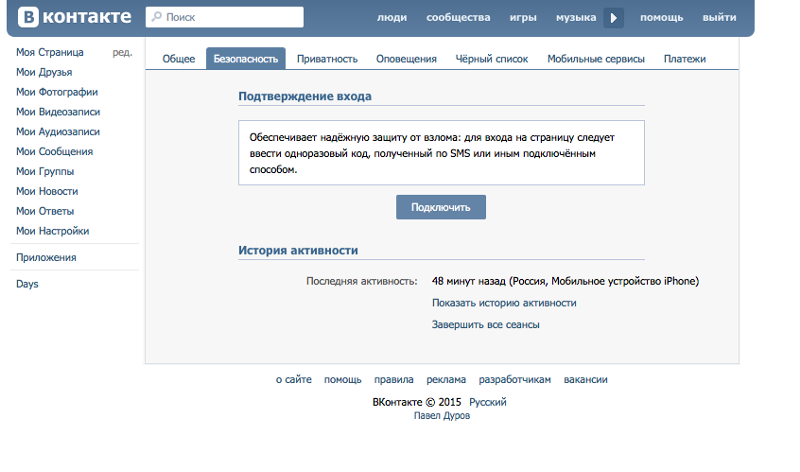 com/thedigitalgal/1-on-1-the-digital-gal
com/thedigitalgal/1-on-1-the-digital-gal
Как подключить страницу Facebook к вашему сайту
Сегодня у большинства компаний есть веб-сайты. А те, кто хочет использовать социальный трафик, также имеют бизнес-страницы на социальных сайтах. Facebook предлагает им возможность создать бизнес-страницу Facebook . Но просто создать страницу уже недостаточно. Вам нужно будет сообщить Facebook, что эта бизнес-страница является официальным представителем веб-сайта, принадлежащего компании.
Прежде чем мы рассмотрим, как это сделать, давайте познакомимся с ключевым термином: Проверка домена первая.
Что такое проверка домена Подобно консоли Google, где вы должны доказать Google, что вы являетесь владельцем домена, Facebook представил свой собственный процесс проверки домена . Причина проста: чтобы бороться с распространением фейковых новостей в сети, Facebook должен устранить страницы, выдающие себя за других.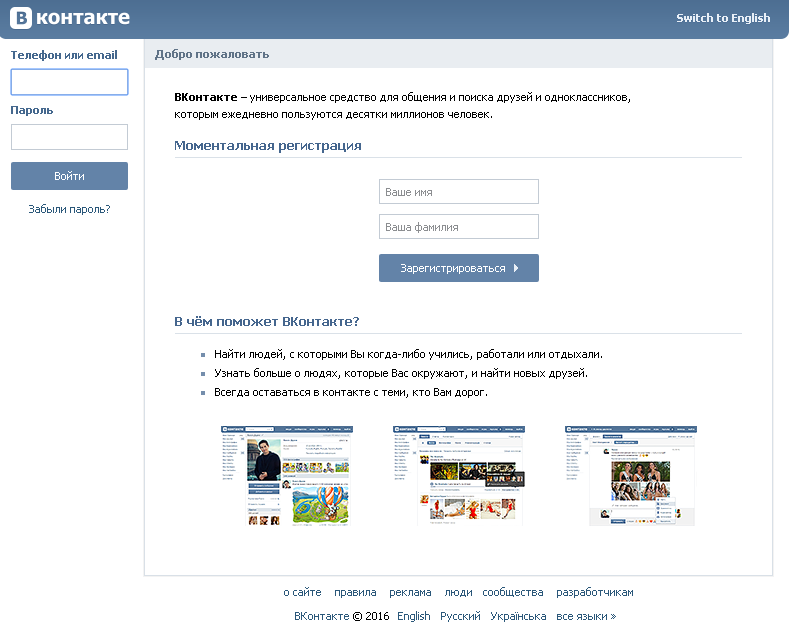 Это помогает пользователям получать актуальные обновления компании. Это также помогает компаниям защищать свое имя в социальных сетях.
Это помогает пользователям получать актуальные обновления компании. Это также помогает компаниям защищать свое имя в социальных сетях.
Дополнительным преимуществом является то, что когда вы отправляете запланированные обновления на подтвержденную Страницу Facebook, вы можете указать Facebook, как и, самое главное, ЧТО показывать, когда вы делитесь своим последним сообщением в блоге. Но об этом чуть позже.
Проверка домена предназначена для всех, у кого есть веб-сайт и кто размещает сообщения на своей бизнес-странице в Facebook.
Каждая компания, имеющая веб-сайт и страницу Facebook , должна соединить их на Facebook. Мы называем этот процесс проверкой домена.
Зачем мне подтверждать свой доменС помощью простого шага подтверждения вашего домена вы показываете Facebook, что серьезно относитесь к социальному маркетингу, и помогаете Facebook защитить свой бренд от выдачи себя за Страницы.
Как только Facebook узнает, какая ОДНА страница связана с корпоративным веб-сайтом, он рассматривает все другие страницы, выдающие себя за них, как самозванцы. Это должно помочь вашему охвату.
Это должно помочь вашему охвату.
Как мы уже упоминали, владельцы страниц, подтвердившие свои домены, могут указать Facebook, как отображать любые общие ссылки с вашего сайта. По умолчанию Facebook берет заголовок сообщения в блоге, избранное изображение и мета-описание. Но если у вас есть проверенный домен, связанный с вашей страницей Facebook, вы можете попросить Facebook опубликовать ссылку и поделиться любым изображением, заголовком и текстовой выдержкой по вашему выбору.
Представьте себе возможности.
Как подтвердить мой доменПроверка домена — это простой процесс. Вам нужно будет добавить домен, назначить домен конкретному человеку для управления им, а затем связать этот домен со своей страницей Facebook.
Вот пошаговое руководство.
1. Перейдите на страницу business.facebook .com и создайте учетную запись Facebook Business Manager .
2. Зайдите на свой Business Настройки в Accounte Business Manager
3. Нажмите Домены в поле человек и активы, , а затем нажмите .
4. Введите доменное имя (например, mysite.com).
После этого домен будет добавлен в ваши активы.
Затем следуют два основных шага.
Первый шаг — подтвердить право собственности на домен, что аналогично тому, как мы делаем проверку для Google Console.
Подтвердить домен можно двумя способами:
- DNS TXT Record
- HTML файл Загрузить
Первый способ проверки домена — с записью DNS TXT. Это уровень проверки регистратора домена. Это хороший вариант, потому что вы проверяете веб-сайт с помощью своего регистратора доменов, не изменяя/не трогая файловую систему вашего веб-сайта. Это также более гиковский способ делать вещи.
Это хороший вариант, потому что вы проверяете веб-сайт с помощью своего регистратора доменов, не изменяя/не трогая файловую систему вашего веб-сайта. Это также более гиковский способ делать вещи.
Вот как это делается:
1. Нажмите Проверка DNS
2. Войдите в регистратор доменов и перейдите на страницу настроек DNS 0 TX Record 038 Затем нажмите Добавить новую запись типа TXT в конфигурации DNS . Этот процесс будет немного отличаться для разных регистраторов доменов. Ниже приведен скриншот того, как выглядит TXT-запись Namecheap:
3. Добавить @ в HOSTNAME Поле
4. В Содержание/Значение Поле типа Facebook-D-Verification = и вставьте код версии Facebook Business Manager
5.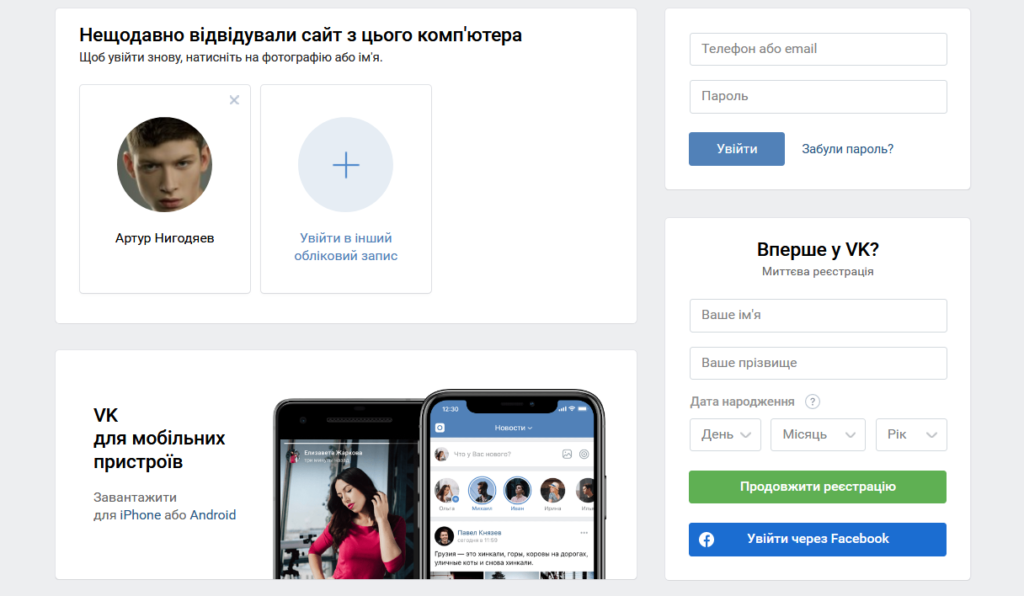 Вернитесь в Business Manager и нажмите Подтвердить. Имейте в виду, что для распространения настроек DNS может потребоваться некоторое время
Вернитесь в Business Manager и нажмите Подтвердить. Имейте в виду, что для распространения настроек DNS может потребоваться некоторое время
В большинстве случаев изменения DNS вносятся почти сразу, но будьте готовы ждать до 72 часов.
Подтвердите свой домен с помощью загрузки HTML-файлаОбычно это предпочтительный способ проверки, так как его гораздо проще сделать.
По сути, вы загружаете файл подтверждения с Facebook и загружаете его в корневой каталог вашего веб-сайта.
Процедура выглядит следующим образом:
1. Перейдите на вкладку Загрузка файла HTML
2. Загрузите Файл проверки HTML
3
00033. Загрузите предоставленный файл в корневой каталог вашего веб-сайта
4. Нажмите Подтвердить
И все. Вы подтвердили свой веб-сайт/домен в Facebook.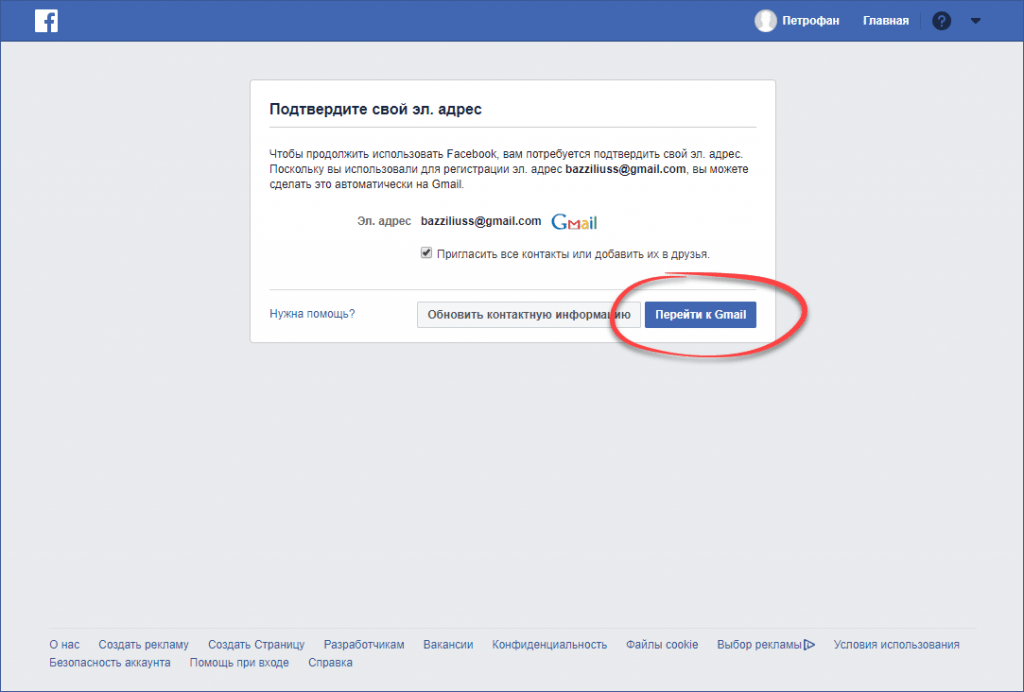
Переходим к следующему шагу.
Как привязать вашу бизнес-страницу Facebook к домену, который вы подтвердилиКогда вы подтвердите свой домен, следующее, что нужно сделать, это назначить свою бизнес-страницу Facebook в подтвержденный домен. Это помогает Facebook понять, что все, что вы публикуете на бизнес-странице, является официальным обновлением бренда проверенного веб-сайта.
Вот как выглядит процесс:
- Перейдите на вкладку «Люди и активы», (вверху слева, чуть ниже бизнес-настроек)
- Затем на левой боковой панели нажмите Домены
- Затем в разделе «Назначенный актив» щелкните Страницы
- Из списка страниц Facebook выберите ту, которую вы хотите назначить подтвержденному домену
Вот и все. Ваша бизнес-страница Facebook закреплена за вашим доменом. Теперь Facebook знает, что все, что вы публикуете на этой Странице, является официальным социальным обновлением компании, стоящей за подтвержденным веб-сайтом.
Теперь Facebook знает, что все, что вы публикуете на этой Странице, является официальным социальным обновлением компании, стоящей за подтвержденным веб-сайтом.
Подтверждение вашего домена и привязка его к вашей странице Facebook — важный шаг в обеспечении присутствия вашего бренда на Facebook.
Поступая таким образом, вы заявляете, что владеете своим сайтом, и сообщаете Facebook, какая бизнес-страница является официальным представителем вашего бренда на Facebook.
Вот преимущества подключения вашего веб-сайта к странице Facebook :
- У вас есть возможность изменить то, как Facebook отображает общие ссылки с вашего веб-сайта
- Вы можете улучшить SEO в социальных сетях , публикуя настраиваемые обновления URL-адресов
- Facebook знает официальную страницу вашей компании
- Ваша страница заслуживает большего доверия как связанный актив
Facebook сделал этот процесс очень простым.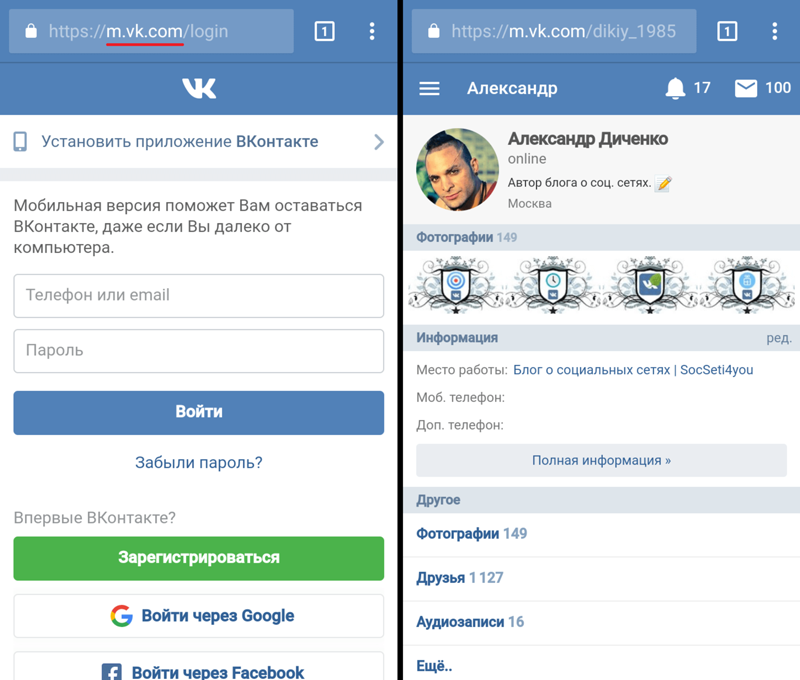 Даже владельцы страниц, не являющиеся техническими специалистами, могут сделать это всего за несколько минут.
Даже владельцы страниц, не являющиеся техническими специалистами, могут сделать это всего за несколько минут.
Теперь, когда вы знаете, как это делается, подтвердите свой корпоративный веб-сайт и подключите его к своей Странице Facebook.
Это поможет вам многократно делиться сообщениями и обновлениями блога, не создавая дублирующегося контента.
Как подключить свои страницы и рекламные аккаунты в Facebook Business Manager
Facebook Business Manager — это важный инструмент для любой компании, которая хочет начать рекламу на Facebook. Это позволяет вам централизованно контролировать все, что связано с вашим маркетингом на Facebook. Это означает, что вы можете контролировать свои рекламные аккаунты, свои страницы, свои пиксели, свои каталоги и управлять задачами администратора, такими как доступ сотрудников, без необходимости работать с кучей личных учетных записей.
Чтобы дать вам представление, вот некоторые из проблем, которые мы постоянно видим, которые при правильной настройке решает бизнес-менеджер Facebook:
- Рекламные аккаунты, работающие через личные профили (и, следовательно, принадлежащие и управляемые одним человеком)
- Успешные страницы больше не доступны из-за того, что администратор страницы покинул бизнес
- Рекламные аккаунты, созданные и принадлежащие агентствам/фрилансерам, которые с тех пор прекратили работу с аккаунтом
Бизнес-менеджер Facebook как агентство невероятно мощен. Это означает, что мы можем получить доступ ко всем учетным записям и страницам наших клиентов под одной крышей и назначить доступ соответствующим членам команды для учетных записей, над которыми они работают.
Это означает, что мы можем получить доступ ко всем учетным записям и страницам наших клиентов под одной крышей и назначить доступ соответствующим членам команды для учетных записей, над которыми они работают.
Для внутренних команд преимущества аналогичны, но самое главное, это означает, что ваши страницы и рекламные аккаунты не привязаны к личному кабинету сотрудников. Если кто-то уйдет, у вас не будет кошмара с необходимостью восстановить контроль над своей страницей — то, что в конечном итоге приходится делать многим предприятиям.
Тем не менее, начать работу и подключить все свои активы не так уж интуитивно понятно, и вопросы о том, как это сделать, вероятно, являются одними из наиболее распространенных запросов, которые мы получаем от новых клиентов. К сожалению, многие люди сталкиваются с трудностями, чтобы просто начать.
К счастью, как только вы поймете, для чего служит Business Manager и как он работает в целом, невероятно легко добраться до точки, где все, что вам нужно, аккуратно организовано и находится под вашим контролем.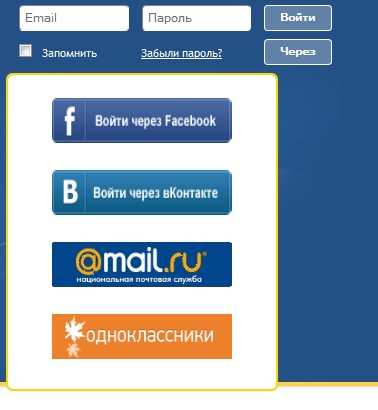
Как только вы решите, что это правильный выбор для вашего бизнеса (поверьте мне, это так), получить бизнес-менеджера будет очень просто. Просто перейдите по ссылке ниже и выполните простой процесс регистрации:
Бизнес-менеджер Facebook — https://business.facebook.com
После завершения процесса настройки у вас будет учетная запись Бизнес-менеджера, связанная с вашим профилем Facebook. Но я думал, что дело в том, чтобы НЕ связывать мои бизнес-активы с моей личной учетной записью? Да, это правда — хотя ваш бизнес-менеджер связан с вашей личной учетной записью, вы должны видеть его как отдельный объект.
На самом деле передать права администратора другим людям очень просто, поэтому, если вы когда-нибудь перейдете к другому бизнесу, передать бразды правления будет очень просто. Мы расскажем об этом позже в статье.
Назначение рекламных учетных записей Теперь вы все настроили, следующее, что вам нужно сделать, это присвоить активы вашего бизнеса вашей учетной записи.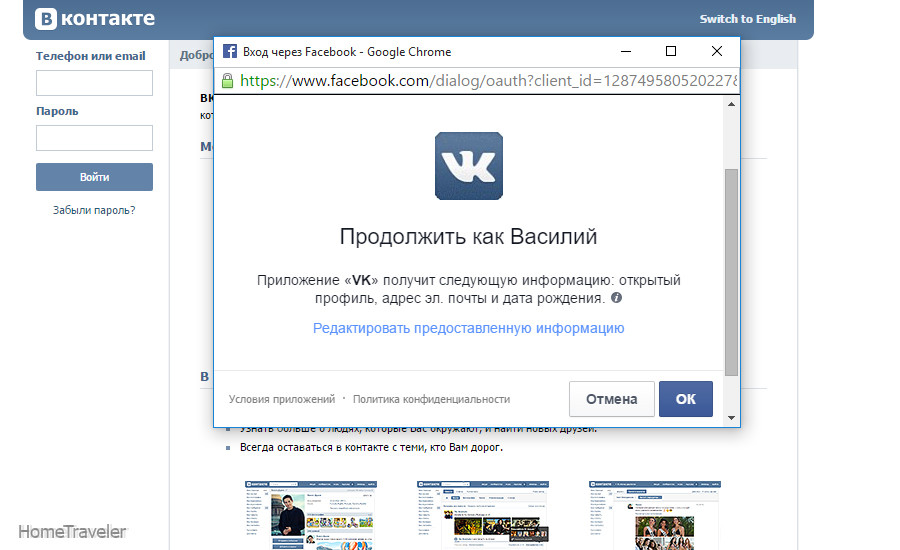 Стоит отметить, что во многих случаях вы можете либо предоставить доступ, либо заявить «право собственности». Выбор здесь действительно зависит от ваших обстоятельств.
Стоит отметить, что во многих случаях вы можете либо предоставить доступ, либо заявить «право собственности». Выбор здесь действительно зависит от ваших обстоятельств.
У меня уже есть рекламный аккаунт – Это наиболее распространенная ситуация, когда компании, по сути, хотят реорганизовать и привести в порядок свои настройки. Это также ситуация, в которой оказываются агентства, поскольку обычно вам требуется доступ к уже существующей рекламной учетной записи.
В этих случаях, чтобы получить доступ, вам нужно перейти в «настройки бизнеса», затем «рекламные аккаунты», а затем выбрать «Добавить». Как только вы это сделаете, вы столкнетесь с тремя вариантами; заявить права на учетную запись (т.е. заявить о праве собственности), запросить доступ или создать новую рекламную учетную запись. Чтобы запросить доступ (наиболее распространенный сценарий), либо введите идентификатор рекламного аккаунта, либо отправьте клиенту/владельцу аккаунта новый идентификатор бизнес-менеджера.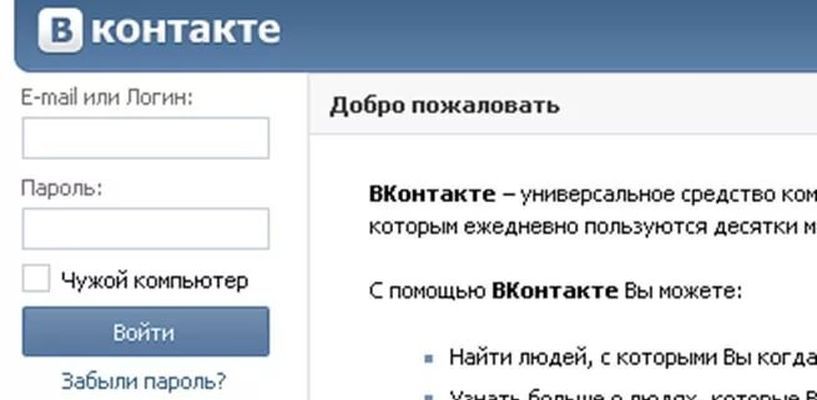 Затем владелец учетной записи может одобрить ваш запрос, и все готово!
Затем владелец учетной записи может одобрить ваш запрос, и все готово!
У меня еще нет рекламной учетной записи — в этом случае вам просто нужно будет выбрать «создать новую учетную запись», когда вы столкнетесь с тремя вариантами выше. Если вы выберете этот вариант, ваш бизнес-менеджер будет «владеть» рекламным аккаунтом до тех пор, пока вам не понадобится передать право собственности.
После того, как вы отсортировали все вышеперечисленное, вы должны увидеть учетную запись в списке рекламных учетных записей на странице «Бизнес-настройки».
Назначение страницПроцесс привязки страниц Facebook к вашему бизнес-менеджеру очень похож на процесс подключения рекламных аккаунтов. Если вы хотите запустить рекламный аккаунт другой компании, стоит отметить, что вам также потребуется доступ «рекламодателя страницы» к их странице для публикации рекламы.
Опять же, просто перейдите к «Бизнес-настройкам», затем «Страницы» и нажмите кнопку «Добавить». Как только вы дойдете до этого момента, у вас будет возможность заявить права на страницу, запросить доступ или создать новую страницу.
Как только вы дойдете до этого момента, у вас будет возможность заявить права на страницу, запросить доступ или создать новую страницу.
Здесь стоит отметить, что если страница вашей компании в Facebook изначально была создана физическим лицом, иногда передача права собственности может быть непростым делом. Вам обязательно нужно убедиться, что администратор страницы доступен для утверждения запроса, чтобы вы могли передать право собственности своему бизнес-менеджеру.
Если вы больше не общаетесь с первоначальным администратором страницы, вам будет сложно предоставить доступ и контроль. К сожалению, Facebook не очень помогает в решении таких проблем, поэтому вам, скорее всего, придется решать проблему с вашей стороны.
Назначение людейПри объединении членов команды многие люди часто путаются. Общий процесс выглядит следующим образом:
Шаг первый — пригласите людей присоединиться к вашему бизнес-менеджеру (после этого они получат электронное письмо с инструкциями)
Шаг второй – назначьте соответствующий уровень доступа.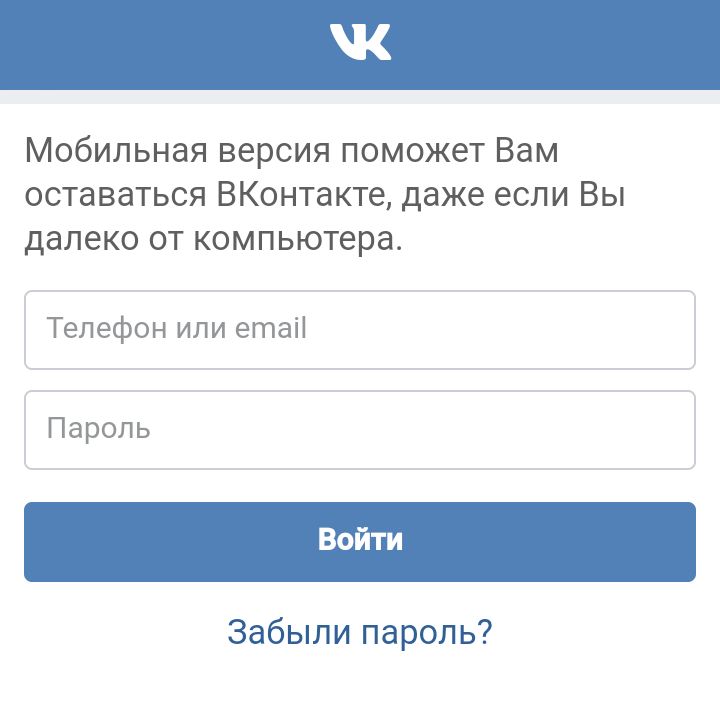 Нужно ли им управлять настройками бизнес-менеджера или просто работать с несколькими избранными учетными записями?
Нужно ли им управлять настройками бизнес-менеджера или просто работать с несколькими избранными учетными записями?
Шаг третий — назначьте активы соответствующим людям (например, страницы, рекламные аккаунты, пиксели и т. д.)
Как правило, большинство людей застревают на последнем этапе. После того, как вы успешно запросили доступ к нужным вам рекламным аккаунтам и страницам, не забудьте затем назначить членов вашей команды для этих аккаунтов. Если вы пропустите этот этап, вы не сможете получить доступ к учетным записям, даже если они были связаны с вашим бизнес-менеджером. Дох!
Подключение пикселей, каталогов и прочегоТот же тип процесса, описанный выше для рекламных аккаунтов и страниц, также применим для любого ресурса, необходимого для вашего маркетинга на Facebook. В Business Manager вы можете контролировать и управлять:
- учетными записями Instagram
- пикселей Facebook
- Каталоги
- Наборы офлайн-событий
- Пользовательские преобразования
- Общие аудитории
Для таких источников данных, как пиксели и каталоги, вам потребуется, чтобы первоначальный владелец назначил вас партнером (при условии, что вы не начинаете с совершенно нового источника данных).

